Ao atualizar o software em um Mac, você pode encontrar o erro "A operação não pôde ser concluída. (Erro NSURLErrorDomain -1012.)" Isso pode acontecer enquanto você estiver verificando ou instalando atualizações na Mac App Store, no painel de preferências Atualização de Software ou no Terminal.
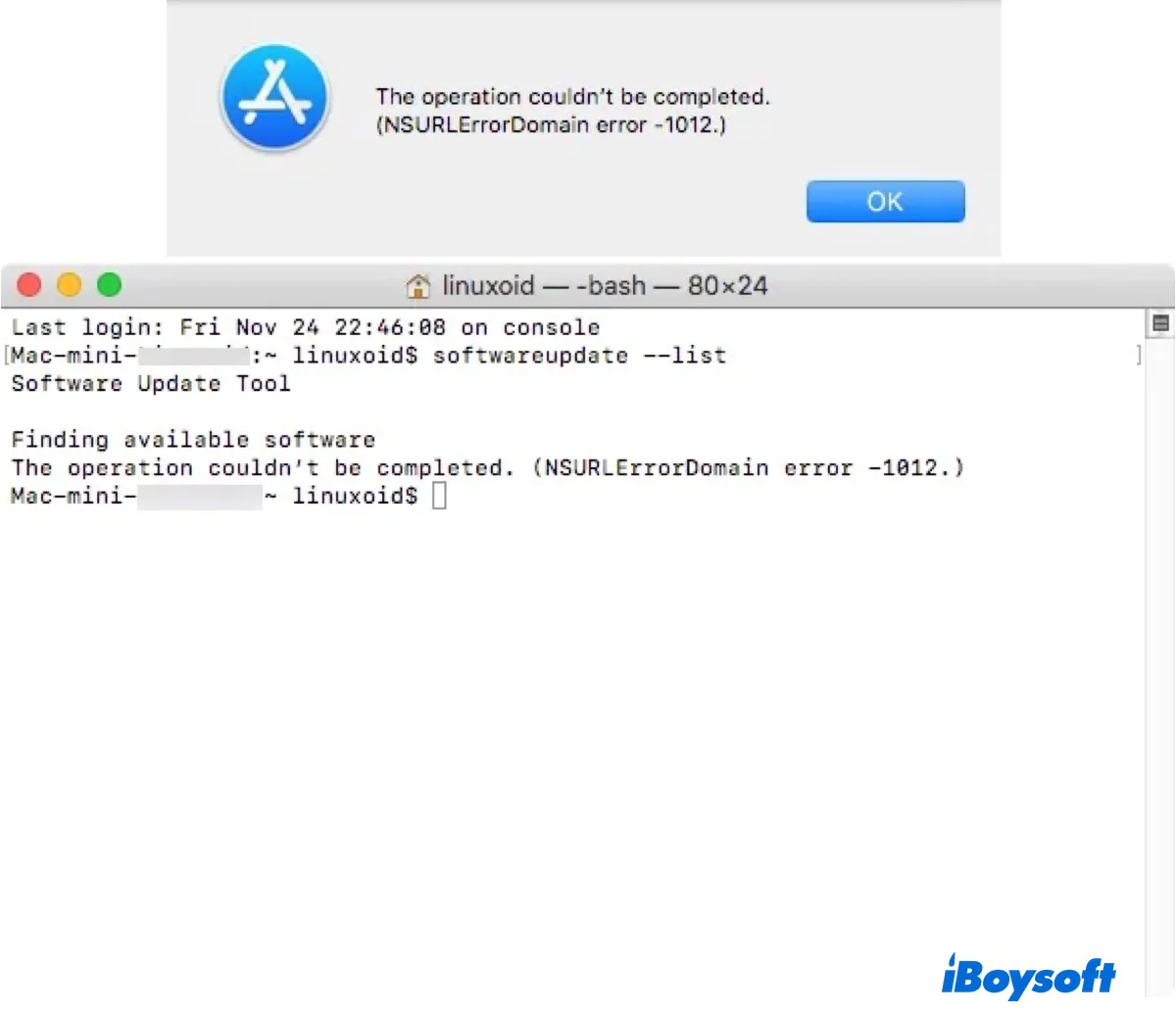
O que significa o erro NSURLErrorDomain -1012? Vamos discutir nos parágrafos seguintes e corrigi-lo de vez.
O que é o erro NSURLErrorDomain -1012 no Mac?
O erro NSURLErrorDomain -1012 geralmente indica um problema com uma solicitação HTTP que impede o Mac de executar ou verificar atualizações de software. Pode ser causado por vários fatores, como URLs de catálogo incorretas para versões antigas do sistema operacional, como macOS High Sierra, arquivos de preferências corrompidos ou problemas de internet.
Compartilhe a informação para ajudar os outros a entender o erro 1012!
Como corrigir o erro NSURLErrorDomain -1012 no Mac?
Se você está preso com o erro NSURLErrorDomain -1012 no Mac, tente as seguintes soluções.
Correção 1: Alterar o CatalogURL para atualizações de software
Se o erro "NSURLErrorDomain -1012" ocorrer no macOS High Sierra, considere alterar o CatalogURL para atualizações de software no seu Mac. Isso permitirá que o Mac procure atualizações de software no URL especificado, em vez do local padrão, que não está funcionando agora.
Para fazer isso:
- Abra o Terminal.
- Digite o seguinte comando e pressione Enter.sudo defaults write /Library/Preferences/com.apple.SoftwareUpdate CatalogURL "http://swscan.apple.com/content/catalogs/others/index-10.15-10.14-10.13-10.12-10.11-10.10-10.9-mountainlion-lion-snowleopard-leopard.merged-1.sucatalog"
- Digite sua senha de login e pressione Enter.
Correção 2: Excluir arquivos de preferências
Outra dica que tem se mostrado eficaz na resolução do "NSURLErrorDomain -1012" é excluir os arquivos de preferências relacionados à App Store e Atualização de Software, permitindo que eles sejam recriados.
- Saia da Mac App Store.
- Abra o Finder.
- Clique em Ir > Ir para a pasta.
- Digite os seguintes caminhos separadamente, pressione Enter e, em seguida, exclua os arquivos plist especificados.
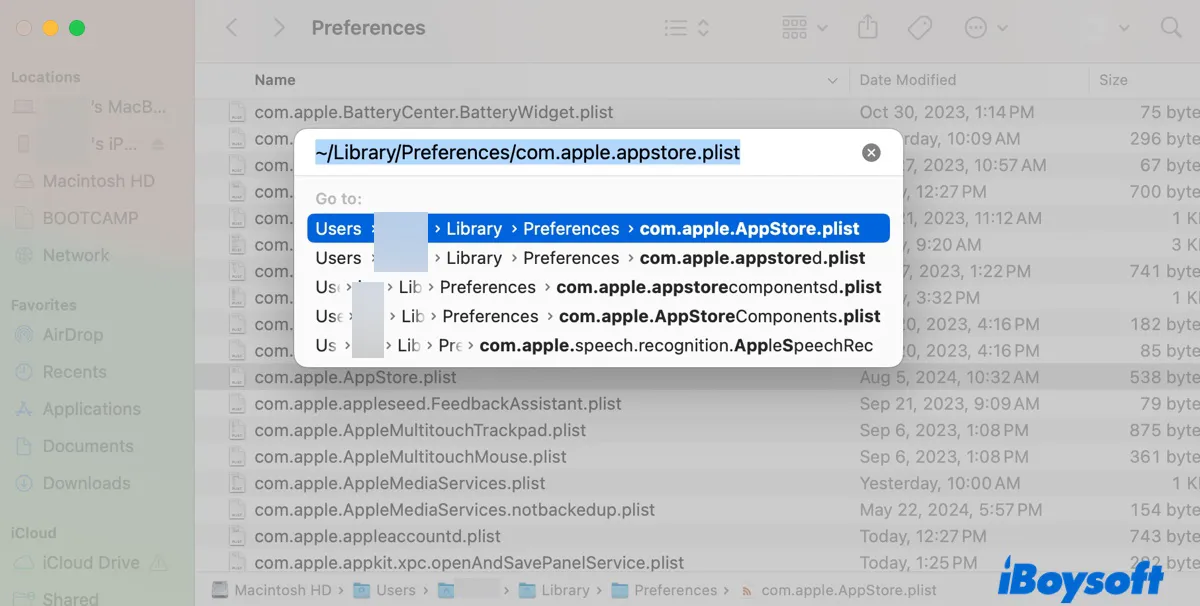
~/Library/Preferences/com.apple.appstore.plist
~/Library/Preferences/com.apple.appstore.plist.lockfile
~/Library/Preferences/com.apple.softwareupdate.plist - Esvazie a Lixeira.
- Reinicie o seu Mac.
Correção 3: Reinicie o mDNSResponder
Às vezes, o erro aparece devido a problemas de internet. Por exemplo, seu provedor de serviços de internet (por exemplo, escola ou empresa) pode não suportar sua configuração IPv6 ou IPv4, ter problemas de latência ou ter DNS corrompidos. Para corrigir isso, você pode reiniciar o processo mDNSResponder.
- Abra o Terminal.
- Execute o comando abaixo.sudo killall -HUP mDNSResponderSe seu Mac estiver usando OS X 10.6.6. ~ 10.6.8, execute este comando em vez disso:sudo dscacheutil -flushcache
- Insira a senha de login e pressione Enter.
- Reinicie seu Mac.
Correção 4: Renovar o arrendamento DHCP
Se o erro persistir, você pode renovar o arrendamento DHCP para atualizar o endereço IP atribuído ao seu Mac pelo servidor DHCP. Isso ajuda a manter a estabilidade da rede e garantir que seu Mac esteja conectado sem reconfigurar as configurações de rede.
No macOS Ventura e posterior:
- Vá para o menu Apple > Configurações do Sistema > Rede.
- Selecione a rede WiFi conectada.
- Escolha TCP/IP.
- Clique em "Renovar Arrendamento DHCP."
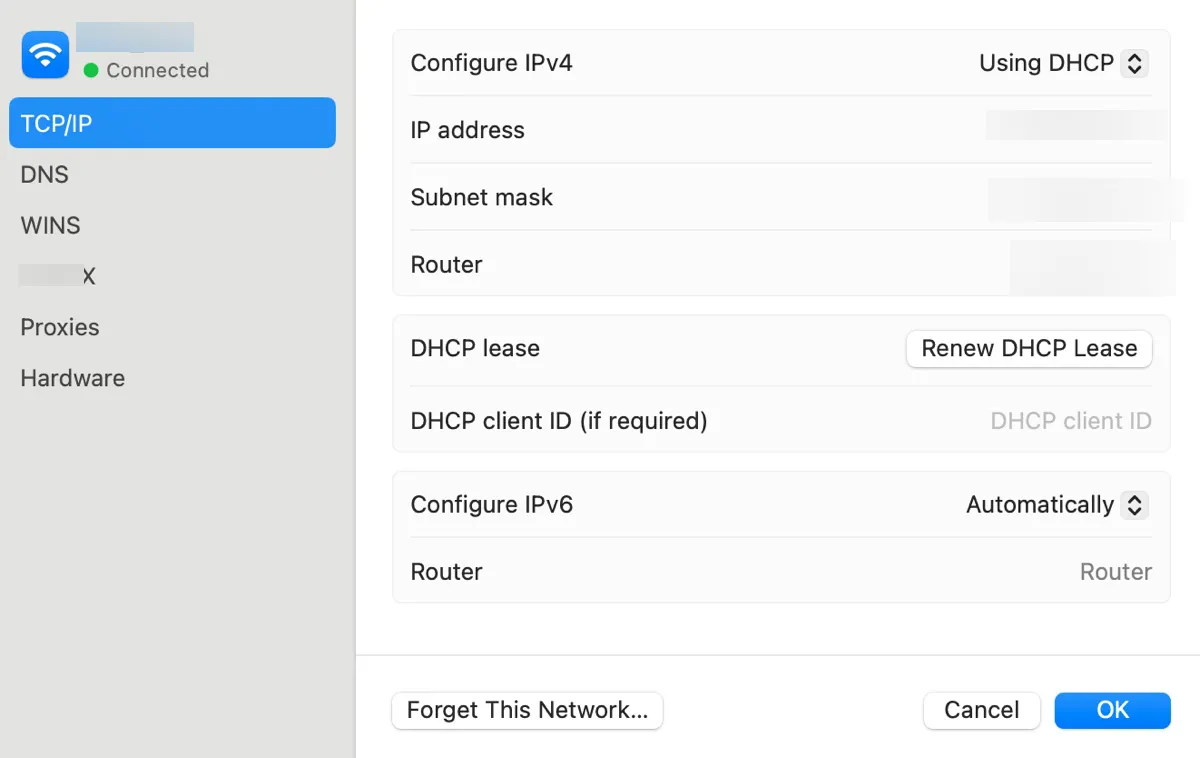
No macOS Monterey e anteriores:
- Abra o menu Apple > Preferências do Sistema > Rede.
- Selecione o serviço de rede conectado.
- Clique em Avançado > TCP/IP.
- Clique em "Renovar Arrendamento DHCP."
Esperamos que o erro "NSURLErrorDomain error -1012" não o incomode mais e que você possa atualizar o software conforme o esperado. Compartilhe este guia se você achá-lo útil!